win11多ip设置 win11如何设置多个IP地址
更新时间:2024-03-13 18:16:49作者:relsound
Win11是微软最新发布的操作系统,它带来了许多令人兴奋的新功能和改进,其中一个重要的特性就是允许用户设置多个IP地址。在过去用户可能需要借助第三方软件或者通过复杂的命令行操作来实现多IP设置。现在Win11已经简化了这一过程,使得用户可以轻松地在同一台计算机上设置多个IP地址。这对于那些需要同时连接多个网络或者需要测试网络应用程序的用户来说非常方便。接下来我们将介绍如何在Win11中设置多个IP地址。
具体方法:
1.首先打开【控制面板】,找到并点击【网络和共享中心】。
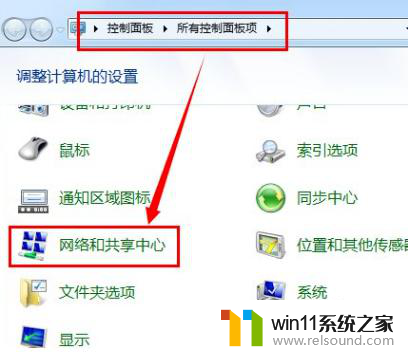
2.点击【更改网络适配器】。
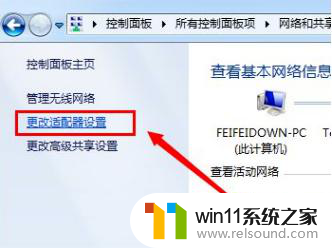
3.右键点击【本地连接】,选择【属性】。
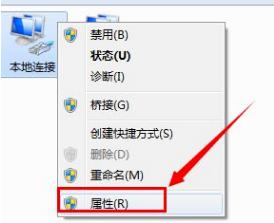
4.找到并点击【Internet网络协议(TCP/IP)】的属性。
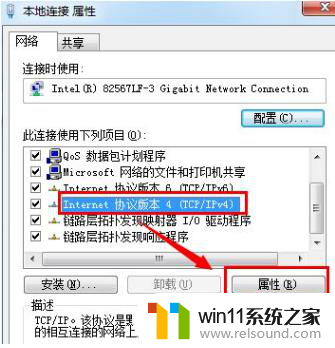
5.点击【高级】。
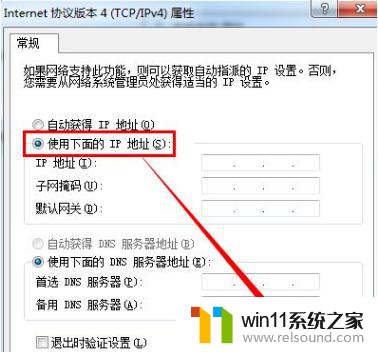
6.点击【IP地址】的【添加】,添加多个IP地址。
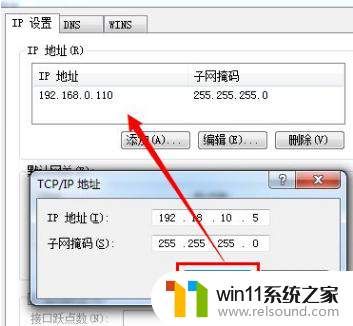
7.打开运行,输入【CMD】进入MSDOS界面。
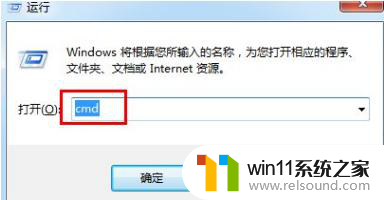
8.输入【IPCONFIG】就可以查看IP地址了。
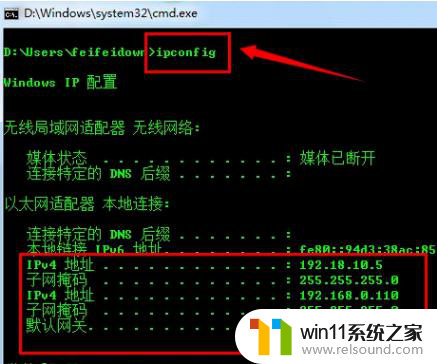
以上就是关于win11多IP设置的全部内容,如果有碰到相同情况的用户,可以按照小编的方法来解决。
win11多ip设置 win11如何设置多个IP地址相关教程
- win11如何设置多个ip地址 win11多个IP地址的设置指南
- win11无法设定固定ipv4地址来本地连接设备 Windows 11系统如何设置固定IP地址
- win10无法保存ip设置请检查多个设置 win10检查IP设置无法保存怎么办
- 局域网查看ip地址 电脑局域网IP地址查看方法
- win11 多显示器设置 win11双屏显示器如何设置
- win11右键默认更多选项 Win11右键默认显示更多选项如何设置
- ip跟踪命令cmd 如何使用cmd命令ping ip地址
- win11ip地址169.254怎么修复 Win11电脑IP地址冲突解决办法
- win10设置ip无法保存 Win10无法保存ip设置错误解决方法
- win11安全设置如何设置 如何在Win11中进行隐私和安全性设置
- 英伟达新一代AI芯片过热延迟交付?公司回应称“客户还在抢”
- 全球第二大显卡制造商,要离开中国了?疑似受全球芯片短缺影响
- 国外芯片漏洞频发,国产CPU替代加速,如何保障信息安全?
- 如何有效解决CPU温度过高问题的实用方法,让你的电脑更稳定运行
- 如何下载和安装NVIDIA控制面板的详细步骤指南: 一步步教你轻松完成
- 从速度和精度角度的 FP8 vs INT8 的全面解析:哪个更适合你的应用需求?
微软资讯推荐
- 1 英伟达新一代AI芯片过热延迟交付?公司回应称“客户还在抢”
- 2 微软Win11将为开始菜单/任务栏应用添加分享功能,让你的操作更便捷!
- 3 2025年AMD移动处理器规格曝光:AI性能重点提升
- 4 高通Oryon CPU有多强?它或将改变许多行业
- 5 太强了!十多行代码直接让AMD FSR2性能暴涨2倍多,性能提升神速!
- 6 当下现役显卡推荐游戏性能排行榜(英伟达篇)!——最新英伟达显卡游戏性能排名
- 7 微软发布Win11 Beta 22635.4440预览版:重构Windows Hello,全面优化用户生物识别体验
- 8 抓紧升级Win11 微软明年正式终止对Win10的支持,Win10用户赶紧行动
- 9 聊聊英特尔与AMD各自不同的CPU整合思路及性能对比
- 10 AMD锐龙7 9800X3D处理器开盖,CCD顶部无3D缓存芯片揭秘
win10系统推荐